Administration
Pour simplifier la gestion des ordinateurs et des utilisateurs, nous avons introduit les pages d'administration avec de nombreuses fonctionnalités utiles. Ici, vous pouvez avoir un aperçu de tous les ordinateurs, groupes d'ordinateurs, utilisateurs et groupes d'utilisateurs. De plus, vous pouvez accéder à l'audit pour afficher et filtrer tous les événements au sein des pages d'administration, et configurer les paramètres au niveau du domaine ou de l'utilisateur.
Note: Les pages d'administration ne peuvent être accessibles que par les utilisateurs administrateurs de domaine. Le propriétaire du compte est par défaut un administrateur de domaine, et vous pouvez promouvoir d'autres utilisateurs en tant qu'administrateurs de domaine en accédant à Administration > Utilisateurs > Sélectionner un utilisateur > Paramètres > Général et en configurant le paramètre "Domain Admin" sur "Enable".
Ordinateurs
The Computers page displays all remote computers associated with your account, including those registered by users created under your account. It gives you a central location to manage computers, view key information, and organize them into groups for easier access control.
Key Features:
- See All Computers: View all remote computers linked to your account, including those registered by users within your domain.
- Change Group: Move computers between groups to organize them.
- Change Owner: Reassign ownership of a computer to another user.
- Share Computer: Share access to a specific computer with users or user groups in your domain. You can also assign connect-only access to limit permissions.
- Add Tags: Use tags to categorize and filter computers based on your own criteria.
- Computer Details: The table displays columns such as Alias, Computer Name, Status, Last Online, Computer Group, Owner, Shares, Tags, Platform, Agent Version, IP Address, and MAC Address.
- Export to CSV: Exports the same computer data to a CSV file.
Note: If a computer is added to a Computer Group, ownership is automatically transferred to the Group Owner. The group owner can be changed by users with the appropriate permissions (e.g. Group Admin, Computer(s) Manager, or Computer Owner).
Note: For easier management and advanced permission controls (such as setting access levels or automating sharing for newly added computers), we recommend sharing via Computer Groups instead of individual computers.
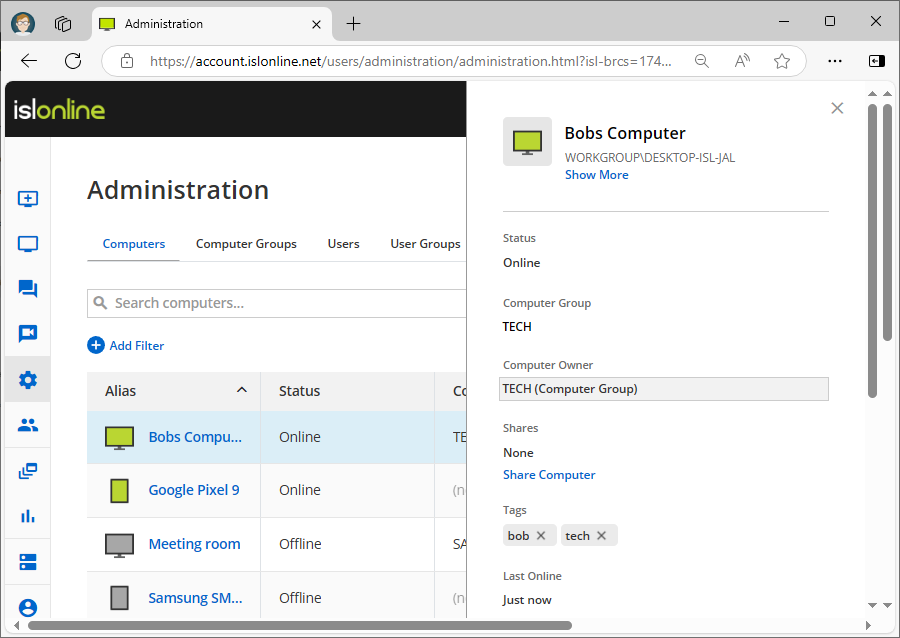
Administration > Ordinateurs
The Web Portal > Administration > Computers page allows you to view and manage detailed properties of each computer, but it does not support bulk operations such as changing access passwords, upgrading the ISL AlwaysOn agent, deleting computers, or performing multiple actions at once.
To perform these actions, use the main Computers page (available in both the ISL Light application and the Web Portal > Computers section), which displays all computers you own or those shared with you.
If a computer is not visible or manageable via the Computers interface, you can still access and modify it under Administration > Computers. From there, you can either:
- Change owner to yourself, or
- Share the computer with a Computer Group where you are the Group Owner, or the group is shared with you with Group Admin permissions.
Once these conditions are met, the computers will appear in your Computers dashboard (in both the Web Portal and ISL Light). From there, you’ll be able to perform actions such as connecting to computers, deleting them, changing access passwords, upgrading the ISL AlwaysOn agent, and more.
Groupe d'ordinateurs
La page des groupes d'ordinateurs dans ISL Online offre un aperçu de tous les groupes d'ordinateurs dans votre compte.
Key Features:
- Create Groups: Set up new computer groups to strucutre.
- Add Computers to Groups: Assign one or more computers to a group.
- Assign Group Members: Group members can be individual users or user groups from within your domain. When adding members to a Computer Group, you can assign one of the following permission levels:
- Change Group Owner: The Group Owner is the user who created the computer group. This user has full control over the group.
- Delete Groups: Delete computer groups when they are no longer needed.
Members with this permission can connect to computers within the group, but cannot edit, delete, or manage them in any way.
b.) Gestionnaire des ordinateursInherits all permissions from Connect Only. In addition, members can edit and delete computers, and execute actions (e.g., upgrade agent, change password).
c.) Admin du groupeInherits all permissions from Computers Manager. Group Admins can also manage access to the group — including adding or removing members and changing their permissions.
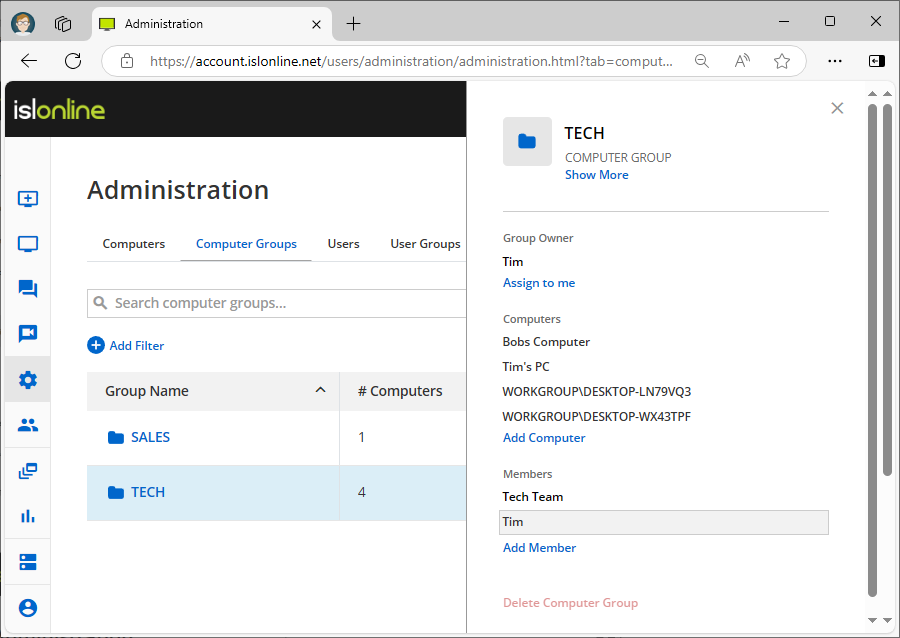
Administration > Groupes d'ordinateurs
Utilisateurs
La page des utilisateurs vous permet de créer de nouveaux utilisateurs et de leur attribuer des comptes ISL Online. Vous pouvez également gérer les utilisateurs existants en modifiant leurs noms complets, leurs adresses e-mail et en changeant ou réinitialisant leurs mots de passe. De plus, vous pouvez définir des autorisations spécifiques pour chaque utilisateur, telles que l'attribution du nombre de licences ou la désactivation de certaines fonctionnalités.
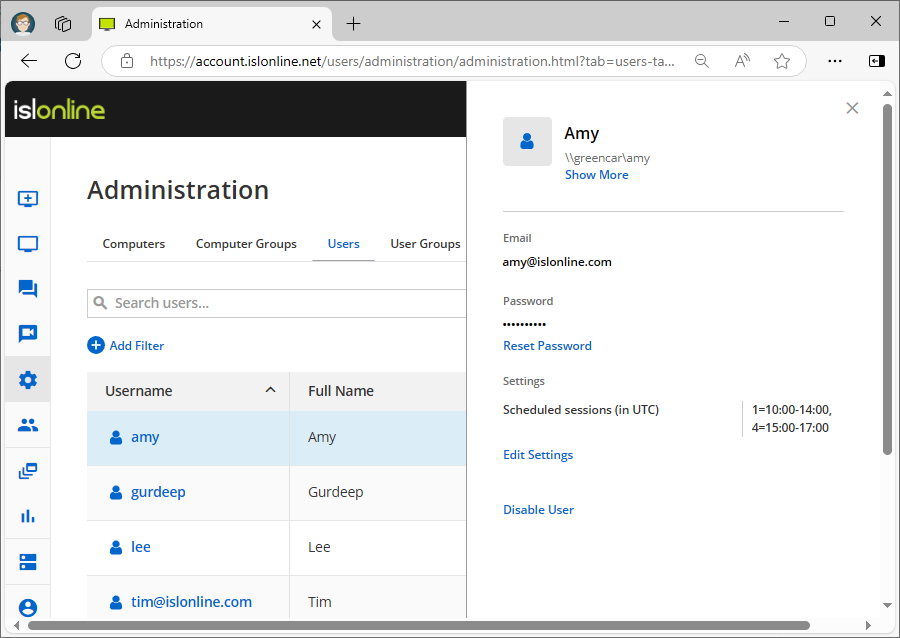
Administration > Utilisateurs
Groupe d'utilisateurs
La page des groupes d'utilisateurs vous permet de créer des groupes d'utilisateurs et de les y ajouter. Le principal objectif des groupes d'utilisateurs est de regrouper les utilisateurs en fonction de certaines caractéristiques, telles que le département. En créant un groupe d'utilisateurs pour un département, vous pouvez accorder l'accès à certains ordinateurs ou groupes d'ordinateurs à l'ensemble du département et définir leurs autorisations.
Par exemple, vous pourriez avoir un groupe d'utilisateurs nommé "Admins" qui nécessite un accès à plusieurs ordinateurs ou groupes d'ordinateurs. En partageant les ordinateurs ou les groupes d'ordinateurs avec le groupe d'utilisateurs "Admins", les nouveaux membres de l'équipe auront automatiquement accès à ces ressources lorsqu'ils seront ajoutés au groupe. Si un utilisateur n'a plus besoin d'accès, il suffit de le supprimer du groupe.
Lisez le manuel.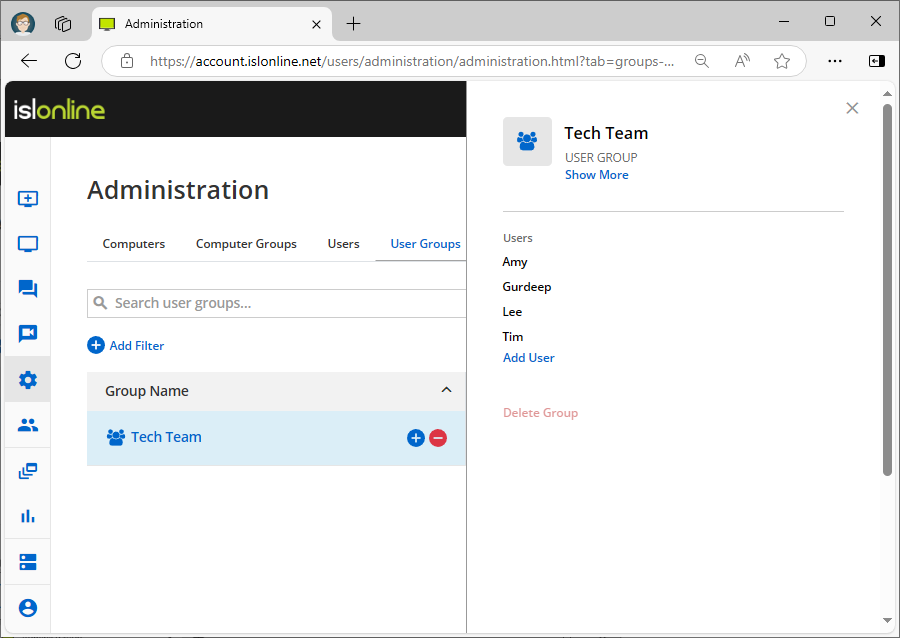
Administration > Groupes d'utilisateurs
Audit
La page Audit fournit un aperçu de tous les événements survenant dans les pages d'administration. Vous pouvez filtrer les événements par type, par exemple "utilisateur créé", et voir quand ils se sont produits, s'ils ont été réussis, qui a initié l'action, et les données brutes de l'événement. De plus, vous pouvez filtrer les résultats par utilisateur, événement, horodatage et plus encore.
Lisez le manuel.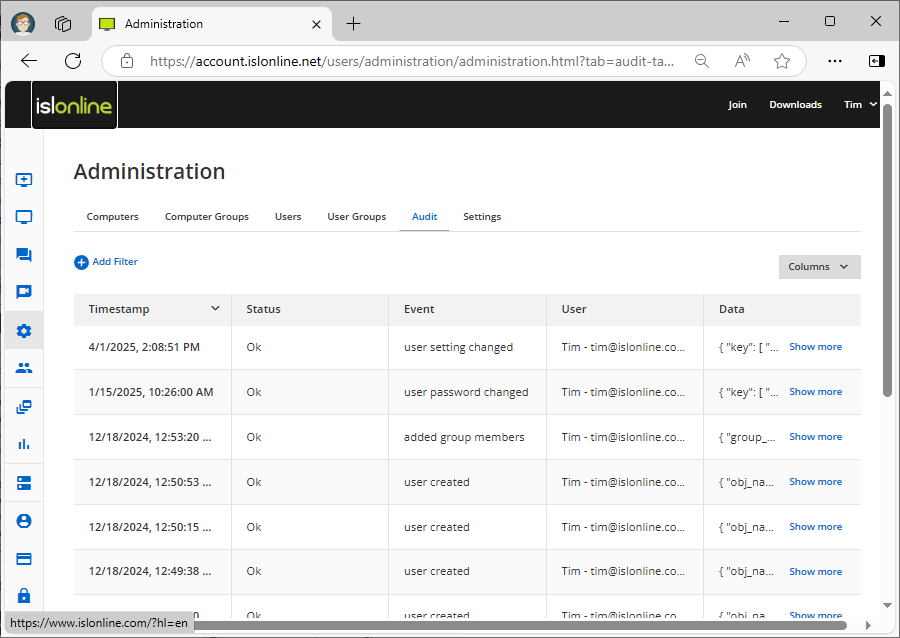
Administration > Audit
Paramètres
Les pages des paramètres vous permettent de modifier les paramètres de domaine qui affectent tous les utilisateurs. Vous pouvez gérer les plages horaires d'accès programmées pour les ordinateurs, exiger une authentification à deux facteurs, définir des exigences de longueur et de complexité des mots de passe, et bien plus encore. Notez que ces paramètres peuvent également être activés ou désactivés au niveau de l'utilisateur, accessible en accédant à Administration > Utilisateurs > Paramètres utilisateur.
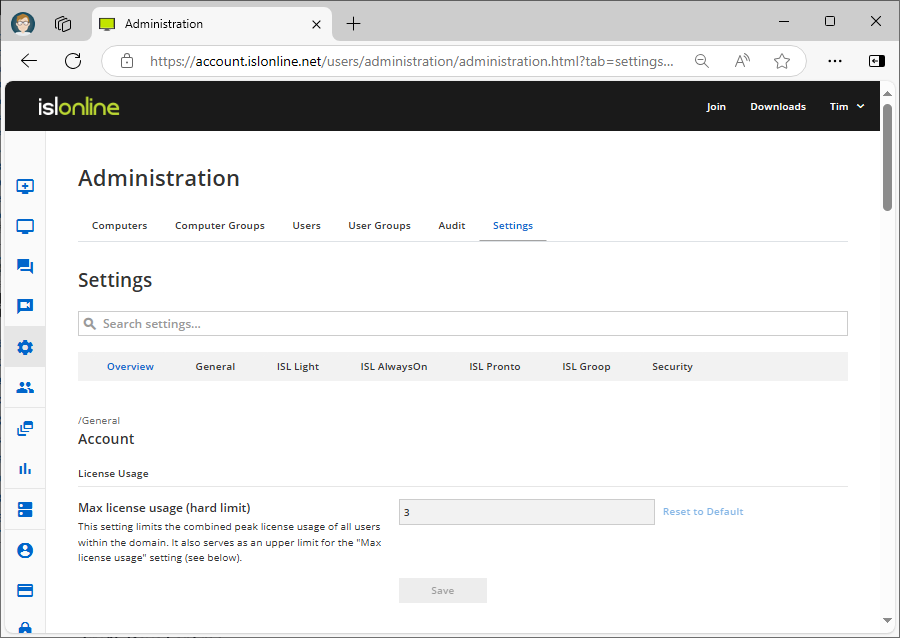
Administration > Settings > Overview
- Activé
- Désactivé (autorisation de modification) : Le paramètre est désactivé mais peut être modifié à un niveau inférieur.
- Désactivé (interdiction de modification) : Le paramètre est désactivé et il ne peut pas être modifié à un niveau inférieur.
Listons quelques exemples de paramètres :
Admin du domaine
L'activation de cette option permet l'accès aux pages d'administration. Il est recommandé d'activer cette configuration uniquement au niveau utilisateur.
Utilisation maximale de la licence
Ce paramètre limite le nombre de licences disponibles pour un utilisateur.
Sessions planifiées (en UTC)
Ce paramètre spécifie les jours de la semaine et les horaires pendant lesquels l'utilisateur est autorisé à démarrer une session. Les sessions en dehors de cet horaire seront rejetées.
Ignorer l'authentification de connexion (opérateur invité)
Lorsque ce paramètre est activé, les opérateurs sont autorisés à inviter des opérateurs invités (sans compte utilisateur) dans leurs sessions ISL Light.
Connexion sans authentification à deux facteurs configurée
La désactivation de cette option forcera l'authentification à deux facteurs pour l'utilisateur ou les utilisateurs. Les utilisateurs devront configurer l'authentification à deux facteurs lors de leur prochaine tentative de connexion s'ils n'ont pas au moins une méthode d'authentification à deux facteurs configurée.
Lisez le manuel.